Đối với những ai sử dụng máy tính lâu năm, chắc hẳn sẽ đến lúc thấy rằng chiếc máy tính của mình hoạt động chậm hẳn đi và đương nhiên đây là điều khó có thể mà tránh khỏi. Vậy nguyên nhân gây ra tình trạng đó ở đâu? Hãy cùng Phong Vũ tìm hiểu những nguyên nhân chính gây ra tình trạng này cũng như tìm hiểu về cách khắc phục nhé.

Muốn cải thiện, tăng tốc hiệu suất cho máy tính thì có rất nhiều cách, nhưng điều trước tiên cần phải tìm hiểu đó là xem xét nguyên nhân nào dẫn đến tình trạng máy chạy “ì ạch”, thậm chí nhiều lúc còn đơ gây ra cảm giác rất khó chịu.
1. Máy tính bạn đang sử dụng đã quá cũ
Nguyên nhân đầu tiên mà Phong Vũ muốn nhắc đến chính là việc có nhiều người sử dụng những chiếc máy tính đời cũ. Việc sử dụng những chiếc máy như vậy trong thời gian dài đồng nghĩa với việc những linh kiện phần cứng của máy đã xuống cấp, khiến hiệu suất sử dụng của máy cũng giảm theo. 
Ngày nay, với sự phát triển của công nghệ, những dòng máy tính đang ngày càng được cải thiện hơn về tính năng, hiệu suất sử dụng và độ bền mà giá thành thì không quá cao. Cho dù thế thì đối với nhiều người, đôi khi họ không có đủ điều kiện để trang bị một chiếc máy tính hoàn toàn mới mà thay vào đấy, họ chỉ đủ tiền để mua sắm những linh kiện mới. Đặc biệt là những ai sử dụng laptop đã cũ mà không có khả năng để sắm một chiếc laptop mới hoàn toàn, hãy đọc bài viết Những điều cần biết về nâng cấp laptop ở đây để biết thêm cách nâng cấp, thay thế những linh kiện mới cho chiếc laptop của mình mà không nhất thiết phải mua máy mới.
2. Hệ thống khởi động chậm
Việc khởi động Windows sẽ mất một khoảng thời gian nhất định cho dù máy tính tính của bạn cấu hình mạnh hay yếu. Tuy nhiên, các ứng dụng và trình điều khiển cho phép tự động khởi chạy khi bật máy sẽ tạo sự khác biệt trong thời gian khởi động của từng hệ thống. Quá nhiều ứng dụng, hoặc có các ứng dụng nặng được đặt chế độ tự động khởi chạy khi bật máy sẽ làm máy tính của bạn chậm đi đáng kể. Để tăng tốc máy tính, đây là vấn đề mà bạn cần phải lưu ý và nên khắc phục ngay.
Cách tắt bớt các ứng dụng tự động khởi động khi bật máy
Đầu tiên, bạn nhấn tổ hợp phím Windows + R để mở hộp thoại Run. Sau đó, gõ lệnh msconfig.
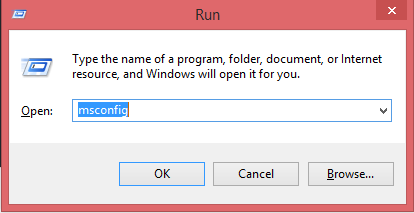
Lúc này, sẽ hiện ra cửa sổ System Configuration rồi chọn mục Startup. Sau đó, tích vào chuơng trình nào muốn tắt và chọn vào Disable all, sau đó nhấn Apply.
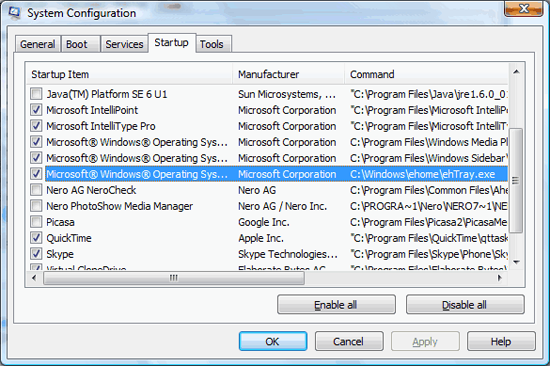
Đấy là đối với Windows 7, còn với Windows 8,8.1 và 10 thì bạn mở mục Startup trong Task Manager. Chọn chương trình mà bạn muốn tắt rồi ấn Disable.
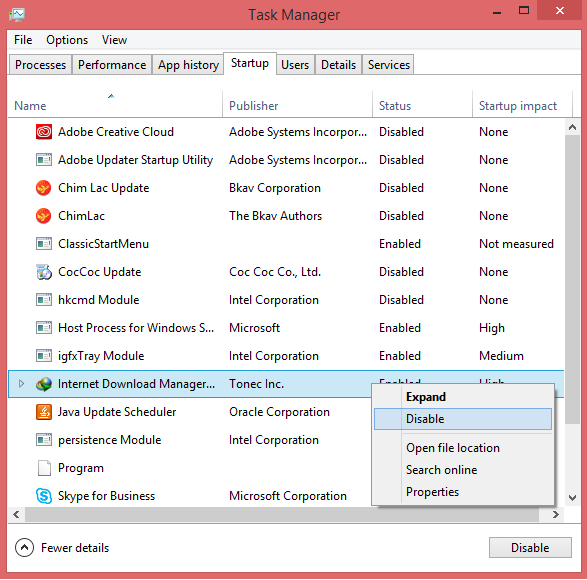
3. Ổ đĩa cứng máy tính bị phân mảnh
Đây là nguyên nhân rất phổ biến khiến máy tính bị chạy chậm. Nếu bạn thường xuyên truy xuất dữ liệu từ ổ đĩa, rất có thể ổ đĩa của bạn đã bị phân mảnh.

Nhưng phân mảnh ổ cứng là gì thì muốn hiểu rõ về vấn đề này, bạn cần phải có kiến thức về chia sẻ dữ liệu và cấu tạo của ổ cứng. Bạn chỉ cần hiểu nôm na như thế này, phân mảnh ổ cứng là hiện tượng dữ liệu bị phân tán không theo thứ tự. Điều này có nghĩa, sau một thời gian sử dụng thì các dữ liệu trên ổ đĩa cứng không được sắp xếp một cách hợp lý và khi muốn sử dụng các dữ liệu này, hệ thống sẽ mất nhiều thời gian để tìm và truy xuất ra các dữ liệu đó cho bạn.
Để khắc phục điều này, bạn có thể sử dụng các phần mềm chống phân mảnh ổ cứng như Smart Defrag hoặc Defraggler. Ngoài ra, bạn có thể sử dụng tính năng chống phân mảnh của chính Windows để khắc phục tình trạng này, bằng cách click chuột phải vào biểu tưởng ổ cứng cần chống phân mảnh, chọn Properties > Tools > Defragment Now.
4. Ổ cứng bị đầy
Lại thêm một nguyên nhân đến từ chiếc ổ cứng của bạn khiến máy tính chạy chậm. Nếu ổ cứng của bạn chứa quá nhiều dữ liệu thì điều dễ nhận thấy nhất là việc truy cập vào ổ cứng thôi cũng đã mất nhiều thời gian rồi.
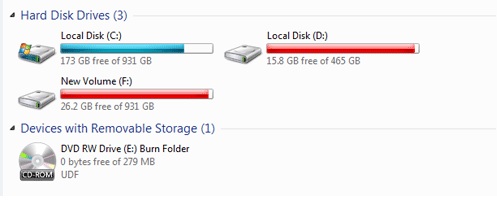
Nếu ổ cứng đầy, nó sẽ có màu đỏ như ảnh trên và việc bạn cần làm là ngồi xem trong ổ cứng của mình có dữ liệu nào không quan trọng hoặc không cần thiết thì hãy xóa nó đi, tạo vùng không gian trống càng nhiều càng tốt cho ổ cứng để có thể tăng tốc cho máy tính.
Một lưu ý rằng nhiều người có quen thói quen lưu trữ dữ liệu vào ổ C – ổ chứa hệ thống. Đây không phải là một thói quen tốt nếu bạn không muốn máy bạn đã chậm thì lại càng chạy chậm hơn. Vì khi ổ C càng đầy nhanh, thì tốc độ xử lý của máy càng chậm hơn so với việc để khoảng không gian lớn cho ổ C.
5. Pagefile cấu hình không đúng
Pagefile là một tập tin trên ổ cứng, được Windows sử dụng làm bộ nhớ ảo để lưu trữ các chương trình và dữ liệu, khi bộ nhớ RAM không đủ chỗ chứa. Do đó, nếu bị cấu hình sai, máy tính có thể sẽ hoạt động chậm hoặc thỉnh thoảng hiện thông báo lỗi.
Thông thường Windows sẽ tự điều chỉnh Pagefile sao cho tốt nhất, tuy nhiên đôi khi dung lượng của Pagefile không được tăng một cách tương ứng với các ứng dụng nặng nên thỉnh thoảng có thể sinh lỗi.
Cách khắc phục vấn đề này cũng khá đơn giản. Bạn chỉ cần thực hiện vài thao tác sau là được.
Đầu tiên, bạn chuột phải vào My Computer > Properties
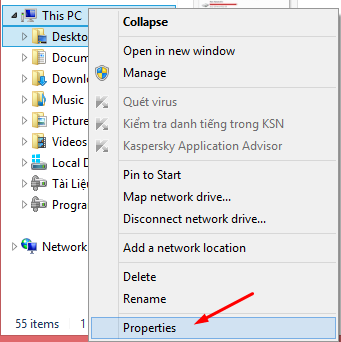
Tiếp theo, bạn chọn Advance > Performance > Settings
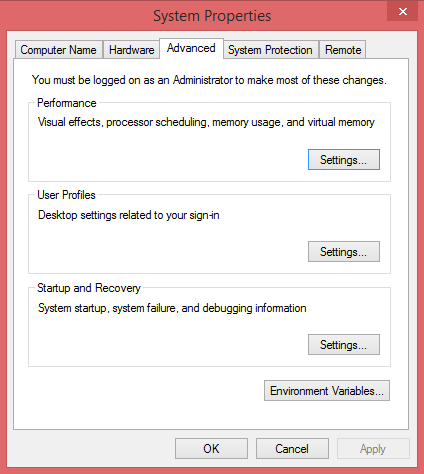
Tiếp tục vào phần Advance > Change > Bỏ dấu tích ở dòng đầu tiên > Custom size. Ở phần Custom size bạn nên điền dung lượng lớn hơn khoảng 1,5 lần so với dung lượng RAM của mình. Sau đó nhấn OK là xong.
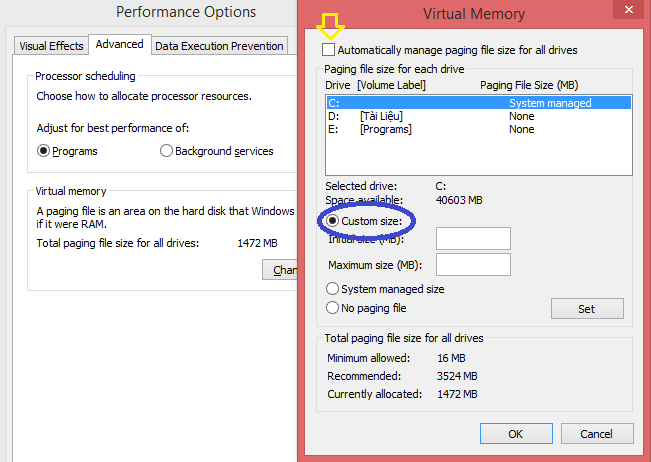
6. Xóa bỏ bớt file tạm (Temp file)
Temp File là những file được tạo ra trong quá trình sử dụng của một số ứng dụng hay trong quá trình duyệt web để giúp người dùng có thể sử dụng, truy cập một cách nhanh hơn. Một điều đáng nói là sau khi các chương trình, ứng dụng hay trình duyệt web đã tắt đi sau khi sử dụng thì Windows lại không xóa những temp file đó đi. Cứ như thế, sau một thời gian sử dụng, nếu bạn không xóa bớt những file tạm này đi thì nó sẽ chiếm khá nhiều dung lượng của máy gây ra tình trạng lãng phí không gian sử dụng, dẫn tới máy tính bị chậm hẳn đi.
Để xóa những file tạm này bạn có thể sử dụng một số phần mềm chuyên dụng như CCleaner, Temp file Cleaner hoặc sử dụng ngay phần mềm chuyên dọn những file tạm của Windows đó là Disk Cleanup, được mở bằng cách gõ lệnh cleanmgr.exe vào hộp thoại Run.
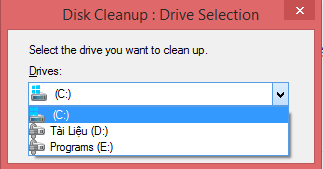
7. Sử dụng các phần mềm diệt Virus
Virus máy tính thì ai cũng biết, nhưng phần mềm diệt Virus thì nó lại phức tạp hơn bạn nghĩ. Dù chức năng chính của những phần mềm này là diệt Virus cho máy tính nhưng đây cũng là nguyên nhân chính khiến máy tính của bạn chạy chậm hẳn đi. Lí do vì hầu hết các phần mềm diệt virus khi sử dụng, chúng đều chiếm khá lớn tài nguyên của máy.

Do đó, bạn nên kiểm tra lại tình trạng của nó nếu chiếm dụng quá nhiều Ram và CPU, bạn hãy tạm thời tắt chúng đi, hoặc nếu tình trạng chậm máy thường xuyên thì điều tốt nhất là nên gỡ những phần mềm đấy đi. Và điều quan trọng hơn là máy bạn có bị nhiễm những mã độc hay virus các thứ thì nó phụ thuộc vào thói quen sử dụng máy tính của bạn.
8. Hãy làm mát máy tính khi dùng
Khi sử dụng máy tính, một điều tất nhiên là máy sẽ tỏa ra hơi nóng phụ thuộc vào bạn dùng nhiều hay ít tác vụ. Điều bạn cần làm ở đây là cố gắng phân tán sự tỏa nhiệt của máy bằng cách nâng cấp bộ phận tản nhiệt của case máy tính bàn, sử dụng đế tản nhiệt đối với laptop (lưu ý đừng để laptop lên chăn gối hay thứ gì đấy che hết phần tỏa nhiệt của máy).

Máy tính sẽ hoạt động chậm hơn rất nhiều nếu tản nhiệt không tốt. Điều này không chỉ ảnh hưởng đến hiệu suất của máy mà còn làm giảm tuổi thọ của chúng, mà như thế thì máy bạn sẽ nhanh trở thành máy cũ hơn so với những máy có tản nhiệt tốt.
Trên đây là những nguyên nhân chính và giải pháp có thể giải đáp cho câu hỏi vì sao máy tính chạy chậm mà Phong Vũ muốn chia sẻ. Chúc bạn thành công trong việc tăng tốc máy tính của mình.